¿Desea bloquear el Spam de referencias de WordPress en Google Analytics?
El spam de remitentes envía datos engañosos a su sitio web para contaminar los informes de análisis de su sitio web con enlaces de spam.
En este artículo, le mostraremos cómo bloquear eficazmente el spam de referencia de WordPress en Google Analytics.
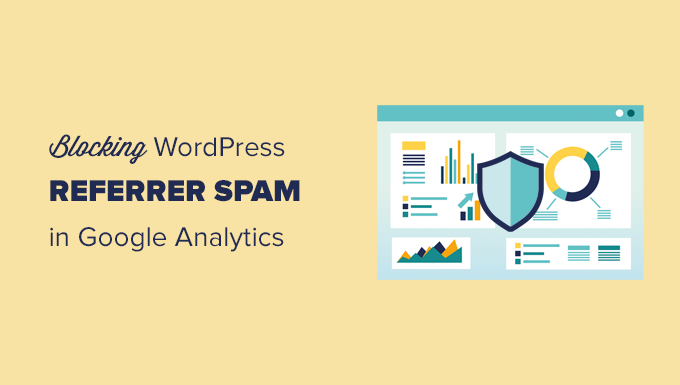
¿Qué es el Referrer Spam en WordPress y cómo afecta a Google Analytics?
El Referrer Spam en WordPress es una técnica común de Spam en la que se envían datos de tráfico falsos a un sitio web WordPress.
Esta técnica de spam pretende contaminar los datos analíticos de un sitio web con URL, palabras clave y nombres de dominio de spam.
Afecta a sus informes de Google Analytics, ya que estos datos aparecen en Datos de referencia y pueden afectar a las visitas generales a la página, las tasas de rebote y los informes de sesión de su sitio web.
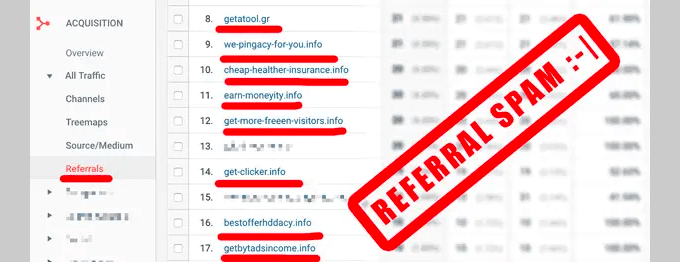
Si ve muchos dominios sospechosos en sus informes de referidos, lo más probable es que se trate de referidos de Spam.
El bloqueo de estas referencias de Spam mejorará sus informes de Google Analytics y garantizará que sus datos no se vean contaminados por solicitudes de Spam.
Dicho esto, veamos cómo bloquear fácilmente el Spam en Google Analytics en un sitio web WordPress.
Nota: Si es nuevo y no ha configurado Google Analytics correctamente, le recomendamos que utilice nuestra guía sobre cómo instalar Google Analytics en WordPress.
Bloquee el Spam en Google Analytics con Sucuri
Esta es la forma más sencilla de bloquear el Spam de referencia más común en Google Analytics.
Para esto necesitarás Sucuri. Es el mejor plugin de seguridad para WordPress y viene con el mejor cortafuegos para sitios web del mercado.
Bloquea las amenazas más comunes de los sitios web, incluido el Spam de remitentes, incluso antes de que lleguen a su sitio web.
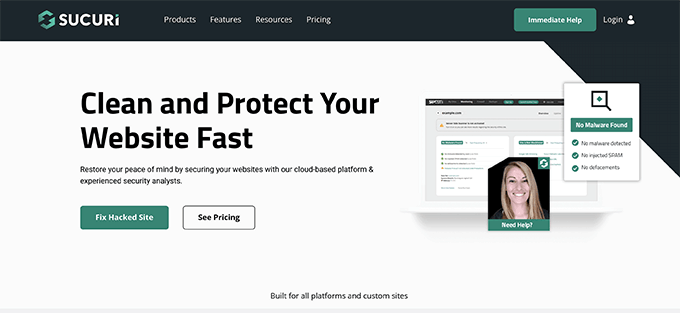
Sucuri también viene con seguimiento / vigilancia / supervisión de sitios web, escáner de malware, comprobar la integridad, y docenas de características de seguridad. Esto protege su sitio web contra la piratería, el malware y los ataques de fuerza bruta.
Bloqueo manual de Spam en Google Analytics con un plugin
Si no utiliza Sucuri, puede utilizar este método para comprobar el tráfico de referencia y bloquearlo.
En primer lugar, debe instalar y activar el plugin Stop Referrer Spam. Para más detalles, consulte nuestra guía paso a paso sobre cómo instalar un plugin de WordPress.
Una vez activado, debe visitar la página de configuración ” Referral Spam para establecer la reseña / valoración de los ajustes del plugin.
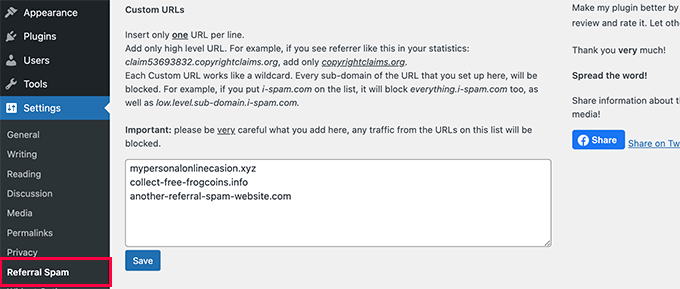
El plugin utiliza una lista negra de spam publicado por Matomo (anteriormente Piwik, un software de análisis de código abierto).
También puedes introducir cualquier dominio sospechoso que ya esté generando spam en tus informes de Google Analytics.
No olvides hacer clic en el botón Guardar para establecer los ajustes.
Tenga cuidado al añadir dominios en los ajustes del plugin, ya que bloqueará todo el tráfico de ese nombre de dominio, incluidos los subdominios.
3. Filtrar remitentes fantasma en Google Analytics
Las dos primeras técnicas mencionadas anteriormente bloquearán el tráfico de referencia que llegue a su sitio web.
Sin embargo, a veces los spammers no envían solicitudes de referencia a su sitio web. En su lugar, se dirigirían a su código de seguimiento de Google Analytics para engañarlo y que registre una solicitud de Spam.
Estos intentos eludirán los filtros de su sitio web y es posible que sigan apareciendo en los informes de Google Analytics.
Puede filtrar estos Spam de referencia fantasma en su cuenta de Google Analytics.
1. Bloquear remisiones no deseadas en GA4
Si su sitio web utiliza Google Analytics 4 (GA4), puede utilizar el siguiente método para quitar las referencias no deseadas.
Sólo tiene que acceder a su Escritorio de Google Analytics y cambiar a la vista de administrador.
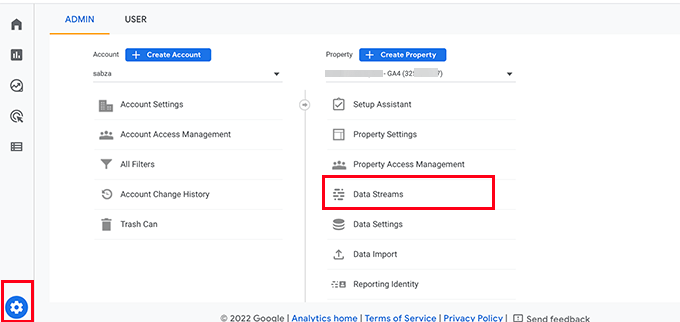
Desde aquí, en la columna Propiedad, seleccione la opción Transmisiones de datos. Esto mostrará las Transmisiones de datos conectadas a su propiedad de Google Analytics.
Tras seleccionar tu flujo de datos, verás diferentes ajustes. Desplázate hasta la sección de ajustes avanzados y haz clic en la pestaña “Más ajustes de etiquetado”.
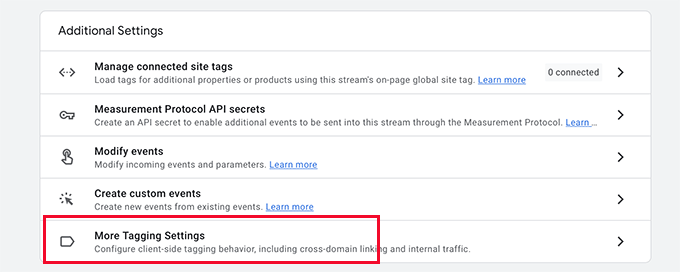
A continuación, haga clic en la pestaña “Lista de referencias no deseadas”.
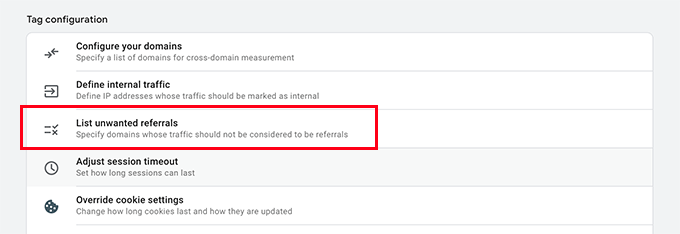
Accederá a la pantalla de configuración.
En Tipo de coincidencia, elige “El dominio de referencia contiene” y, a continuación, añade el dominio que deseas bloquear a continuación.
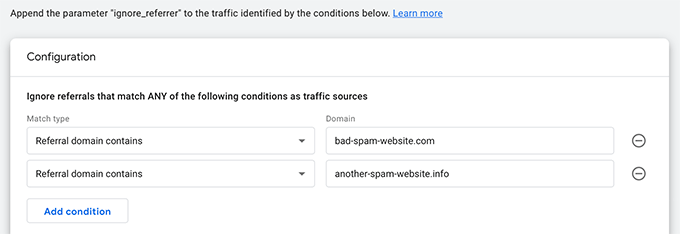
Haga clic en el botón Añadir condición para añadir otro dominio si es necesario.
Una vez que haya terminado, haga clic en el botón Guardar situado en la esquina superior derecha de la pantalla para guardar los ajustes.
A partir de ahora, Google Analytics excluirá estas referencias de sus informes.
2. Bloquear remitentes no deseados en el antiguo Google Analytics
Si sigue utilizando una cuenta de Google Analytics antigua que utiliza el código de seguimiento de Universal Analytics (UA), puede utilizar este método.
Simplemente cambie a la vista de administrador en su cuenta de Google Analytics.
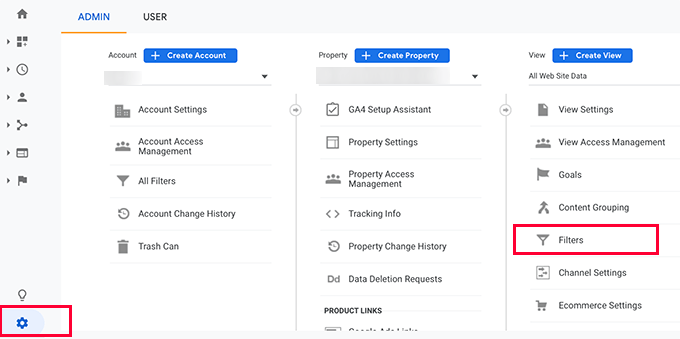
A continuación, haga clic en la opción Filtros de la columna “Ver”.
Aparecerá la pantalla Filtros. Siga adelante y haga clic en el botón Añadir filtro.
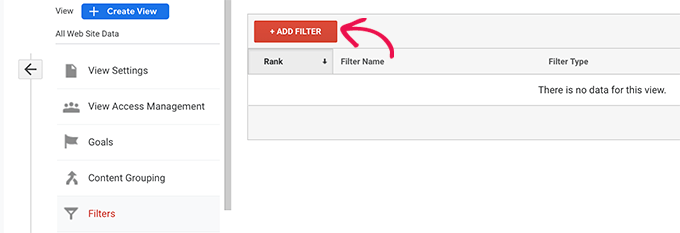
En la pantalla siguiente, puede establecer los ajustes del filtro.
En primer lugar, debe cambiar el Tipo de filtro a “Personalizado” y elegir el método “Excluir”.
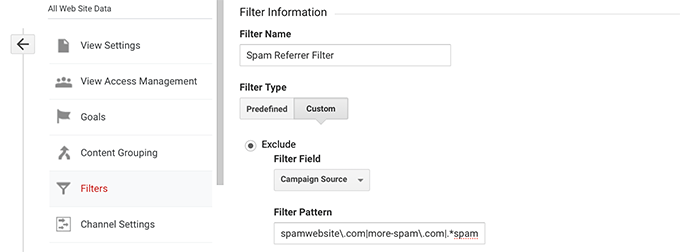
A continuación, haga clic en el menú desplegable “Campo de filtro” y seleccione la opción “Fuente de la campaña” (aquí es donde el filtro buscará la coincidencia).
Por último, añada los dominios que desea bloquear en el cuadro Patrón de filtrado con el siguiente formato de Expresión Regex.
spamwebsite\.com|more-spam\.com|.*spammysubdomain\.com
Observe cómo el nombre de dominio y la extensión están separados por una barra invertida y un punto(\.), y cada nombre de dominio está separado por un signo de tubería(|).
El último dominio de la lista tiene un punto y un asterisco (.*) delante del nombre de dominio. Este asterisco bloquea no solo el nombre de dominio, sino también todos sus subdominios.
Adelante, haz clic en el botón Guardar para establecer los ajustes de los filtros.
Google Analytics eliminará estos remitentes de Spam de sus informes.
Los filtros no afectan al modo en que Google Analytics recopila los datos de su sitio web. Se limitan a personalizar los informes que visualiza en el Escritorio de Google Analytics.
Si lo necesita, siempre puede volver a la pantalla de filtros para editar o borrar un filtro.
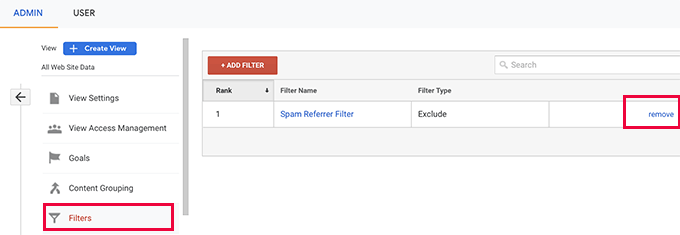
Esperamos que este artículo le haya ayudado a aprender cómo bloquear el Spam de referencia en Google Analytics de manera efectiva. También puede consultar nuestra guía definitiva de seguimiento de conversiones para principiantes o cómo configurar correctamente el seguimiento de comercio electrónico en su sitio web.
If you liked this article, then please subscribe to our YouTube Channel for WordPress video tutorials. You can also find us on Twitter and Facebook.





Syed Balkhi says
Hey WPBeginner readers,
Did you know you can win exciting prizes by commenting on WPBeginner?
Every month, our top blog commenters will win HUGE rewards, including premium WordPress plugin licenses and cash prizes.
You can get more details about the contest from here.
Start sharing your thoughts below to stand a chance to win!
Alwin says
If i click on add a new filter, i only get the option to make an “exclude” filter. I don’t see the option to select a “include” filter like in the screen shot at this article. How is that possible?
Sacha says
Thank you for providing such helpful information, keep up the good work.
bilal says
I think that this is not good. The best is to reject and block all these spam referrers because they cause to increasing the bounce rate. The problem is not in seeing them in the reports . The problem is how to block visitors from that spam referrers .
Thanks
Oyekunle Damola says
Hello, you talked about the Regex string as ^wpbeginner.com$|^videos.wpbeginner.com$|^example.wpbeginner.com$
Other tutorials I have seen use this format -> wpbeginner\.com
So which is correct?
WPBeginner Support says
Both are correct.
Administrador
Michaela says
This is exactly the information I have been looking for! Thank you!!!
Editorial Staff says
You’re welcome
Administrador
Laurent says
I agree with Mickey, the easiest way to get rid of those referrer spam is to filter out in Analytics all the requests for which the hostname is not the URL of your blog. Almost all the referrer spam don’t fill up this field, leaving it empty.
Maintaining a list is painfull since there are always some new comers in the game.
Bob says
I agree with Mickey, the Referral Exclusion List t seems to be a bad idea.
Martin says
I agree with Mickey. You need to include valide host name in Google Analytics filters and it will block all the rest. Like that you don’t have to worry about future spam to exclude. And you certainly don’t need any plugin.
Ruth says
As Mickey mentioned above, using the referral exclusion will hide the problem as visits will be treated as Direct. Please, change the recommendation to using filters instead.
/Ruth
WPBeginner Support says
Thanks Ruth, we have updated the article with more accurate method of setting up filters.
Administrador
Sagar Nangare says
Very nice article on very important issue causing lot of damage to reporting.
Cindy Peterson says
LOL I have just found out the majority of my “traffic” was spam. Sigh. Thanks for the advice. I have downloaded the plugin & added the spammers to my google analytics.
Mickey says
The Referral Exclusion List tip is a bad idea; that will simply treat them as “direct” visits and continue to muck up your Analytics. The better move is to set up a filter that relies on valid hostnames and blocks the rest. Here’s a video that shows how to do it:
WPBeginner Support says
Update: We have updated the article with more accurate method of creating a filter for valid hostnames.Thank you for suggesting it.
Administrador